jairogarcíarincón
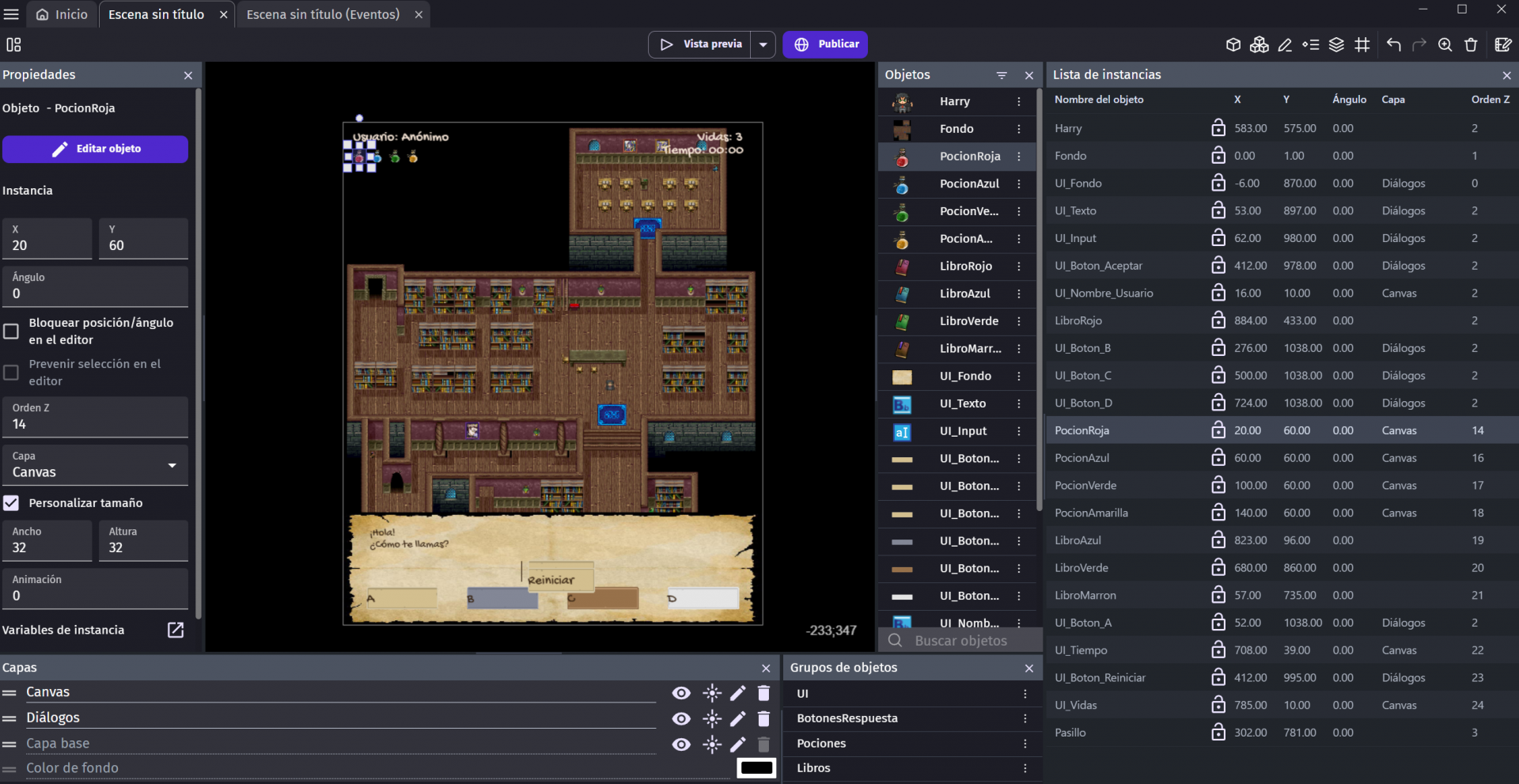
29/12/2022
Contenidos
- Casos de éxito
- El desarrollo de videojuegos
- Recursos
- Configuración del proyecto
- Fondo
- Jugador
- Movimiento
- Resto de animaciones
- Eventos
- Colisiones
- Interfaz de usuario
- Diálogos
- Pasillo
- Coleccionables
- Lógica del juego I: Variables e Inicio
- Lógica del juego II: Interfaz, Movimiento y Teclas
- Lógica del juego III: Diálogos
- Lógica del juego IV: Reinicio y Fin de Juego
- Exportar el juego
- Conclusiones
Introducción
Si bien como hemos visto existen motores de desarrollo de videojuego mucho más potentes, teniendo en cuenta la curva de aprendizaje necesaria y, sobre todo, el hecho de no necesitar programar (al menos no mediante scripts de texto), para el presente curso haremos uso de la herramienta GDevelop (https://gdevelop.io), que ofrece una versión gratuita bastante potente siempre que desarrollemos videojuegos que luego no vayamos a comercializar.
La versión gratuita del programa para las diferentes plataformas se puede descargar en el siguiente enlace:
https://gdevelop.io/download
Dentro de su sitio web existe la posibilidad de realizar diferentes tutoriales de forma guiada:
https://gdevelop.io/academy
Y además incluye una wiki en diferentes idiomas con referencias a todos los aspectos de la herramienta, que también incluye un apartado con diferentes tutoriales:
https://wiki.gdevelop.io/es/gdevelop5/start
La interfaz gráfica
Una vez descargado e instalado el programa, ábrelo:
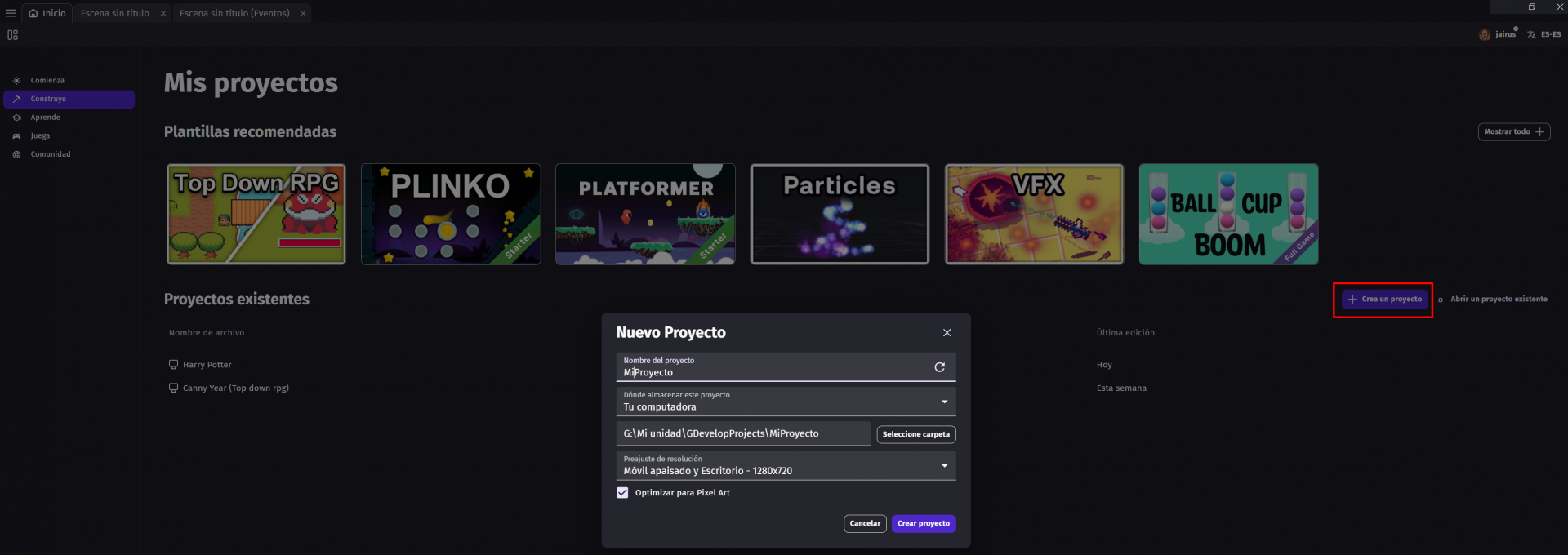
Crea un nuevo proyecto vacío en la ubicación que desees (te recomiendo no usar espacios ni tildes en los nombres para evitar errores futuros) y espera que se abra la vista principal (puede tardar un rato, en función del ordenador que estés usando). También puedes crear proyectos desde plantillas, o realizar tutoriales:
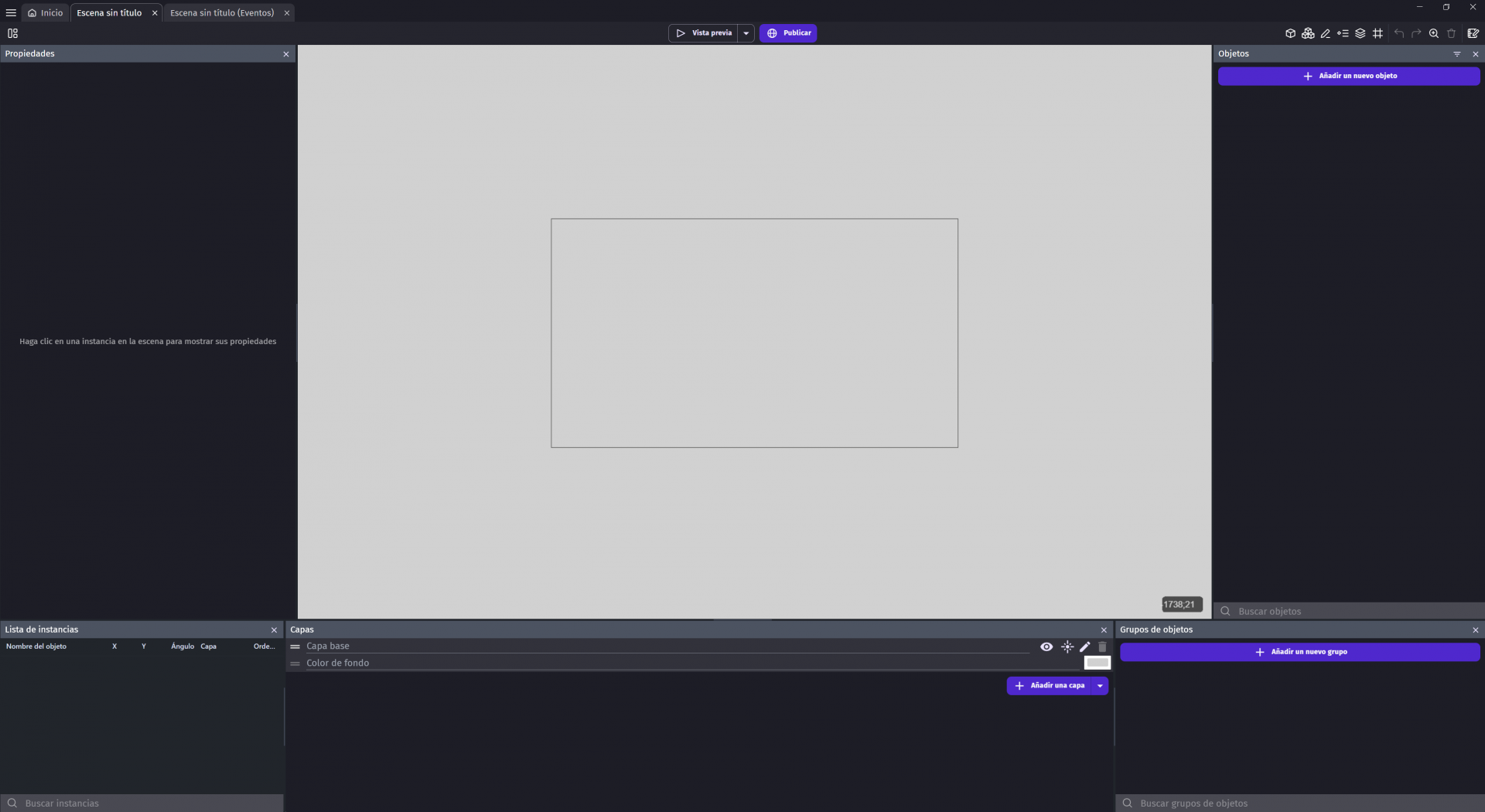
Lo primero que puedes apreciar, si accedes mediante un explorador a la carpeta en la que has creado el proyecto, es que tan solo se ha creado un fichero, llamado game.json, con información de configuración del proyecto.
Este fichero no es necesario editarlo, pero veremos a lo largo del proyecto cómo se irá modificando para contener todo lo que vayamos haciendo. Además, en esta carpeta se irán copiando todos los assets que vayamos añadiendo a nuestro proyecto.
Centrándonos en la interfaz, puedes ver una serie de menús, ventanas y botones de acción que iremos descubriendo a medida que avancemos en el tutorial.
A partir de este instante, empezaremos a crear nuestro proyecto para que, durante el proceso, vayamos aprendiendo las diferentes opciones y ventanas de GDevelop.
Propiedades
Normalmente, lo primero que hacemos cuando comenzamos un proyecto, es ajustar los parámetros de configuración del juego o propiedades.
Para ello, haciendo clic en el icono de Gestor de Proyectos, arriba a la izquierda, accederemos a un panel lateral que nos permite establecer las propiedades:
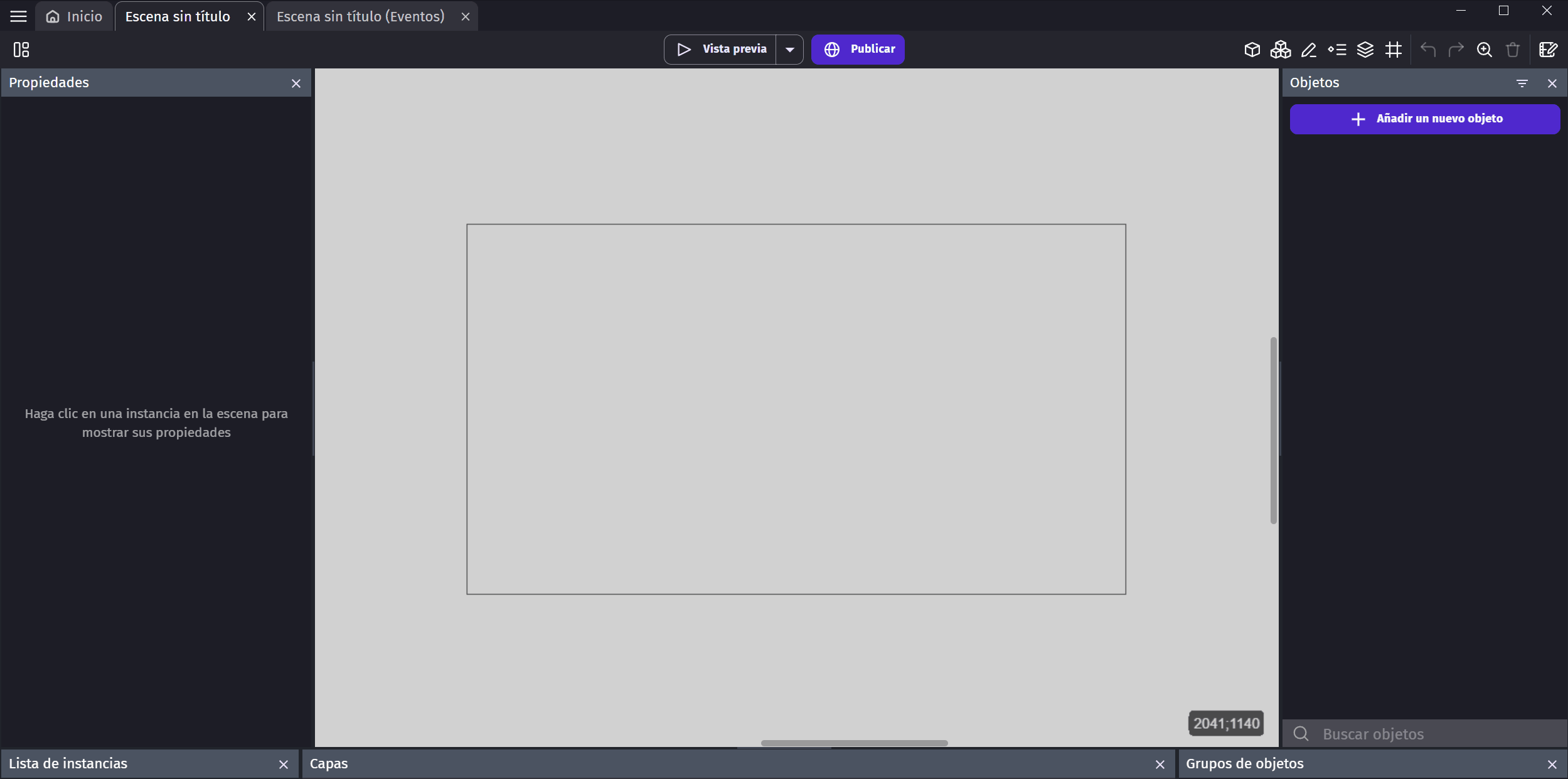
En este momento, los valores que vamos a modificar son los siguientes:
- Nombre del juego: Harry Potter (por ejemplo)
- Orientación del dispositivo: vertical
- Anchura: 936
- Altura: 1122
- Modo de redimensionamiento: Cambiar la anchura para ajustarse al tamaño de la ventana
- Modo de escala: Aumento (sin antialiasing)
- Redondea píxeles al renderizar: Activado
Assets
Nuestro juego va a estar ambientado en el mundo de Harry Potter. Para ello, se provee a los asistentes de ESTE ARCHIVO ZIP con todos los assets necesarios para su realización, divididos en diferentes carpetas:
- Fuentes: una tipografía estilo handwritting para la interfaz de usuario.
- Sonidos: música de fondo y sonidos para las diferentes acciones del juego.
- Sprites > Coleccionables: Imágenes de libros y pociones para recoger.
- Sprites > Fondos: Dos imágenes de fondos para ambientar el juego
- Sprites > Instanciables: Una imagen de un hechizo para poder instanciar “disparos”
- Sprites > NPCs: Spritesheets de dementores y de Draco Malfoy para actuar como enemigos (Non Player Characters)
- Sprites > Personajes: Spritesheets de los tres protagonistas, Harry, Ron y Hermione, para elegir uno de ellos como Jugador.
- Sprites > UI: imágenes para la interfaz de usuario del juego.
Además, se incluye un fichero de texto con las referencias a los lugares de los que se han extraído dichos assets. Todos ellos son gratuitos con atribución, y así deberíamos indicarlo en nuestro juego.
RECOMENDABLE: Antes de continuar, para tener los elementos organizados y evitar duplicados innecesarias, copia la carpeta de assets dentro de la carpeta de tu proyecto:
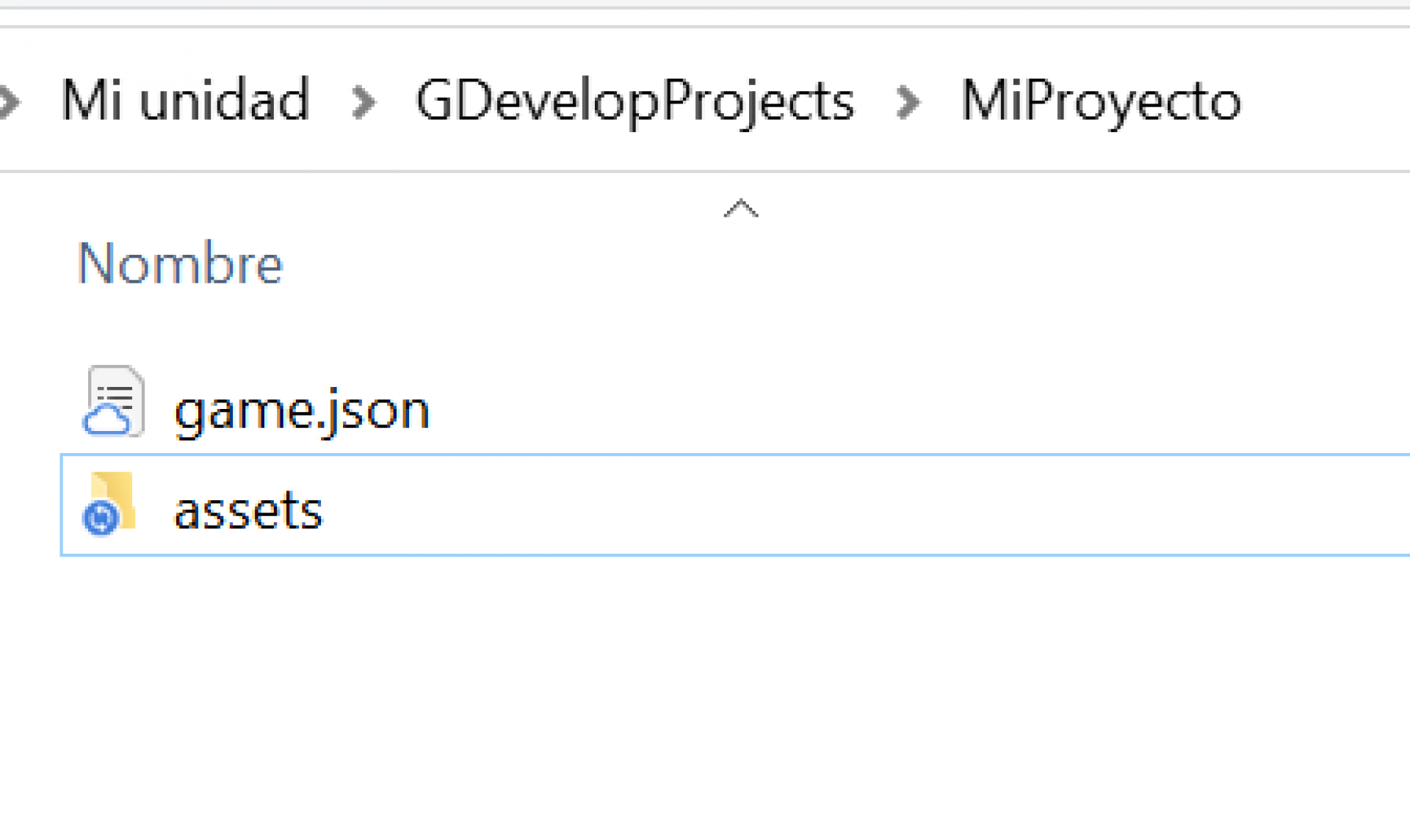
Publicado el 15 de Diciembre de 2025
gdeveloprpg2ddigitalizaciónharry potter